UltraEdit运行已录制宏的详细说明
时间:2022-10-26 17:21
UltraEdit被广泛应用,那该怎样运行已录制宏呢?下面就是小编带来的UltraEdit运行已录制宏的详细说明,很简单哦,看完之后你也来试试吧!
UltraEdit运行已录制宏的详细说明

首先我们进行打开一个的UltraEdit的软件的界面当中,点击了菜单中的 宏 的菜单,下拉菜单选中为 加载 的选项。
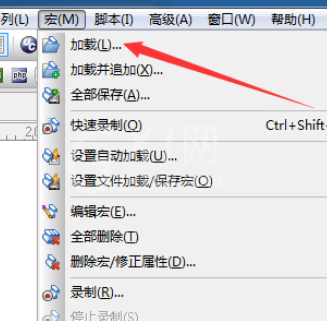
这时就会弹出了一个加载宏的窗口的界面当中,选中一个文件。
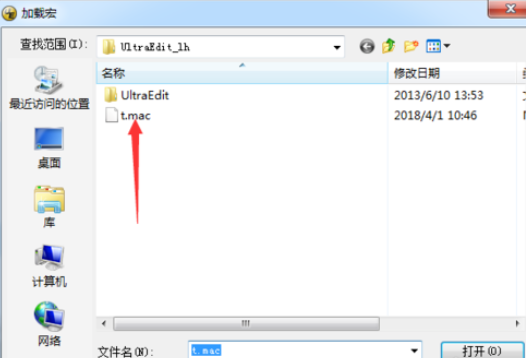
接着我们可以看到是在当前中打开一个文件。
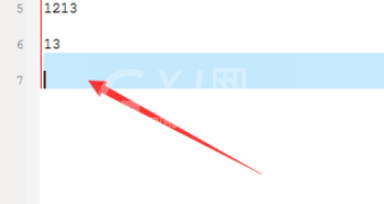
然后我们点击了的UltraEdit的菜单中的 宏 的菜单。
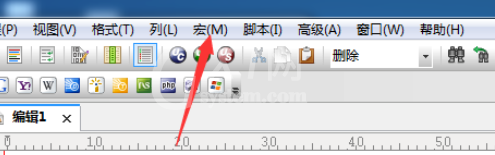
接下来我们点击了宏的菜单之后,弹出了下拉菜单选中为 再次运行 的选项。
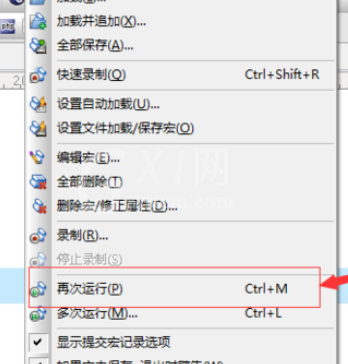
最后一步可以看到是在录制宏的运行完成了。
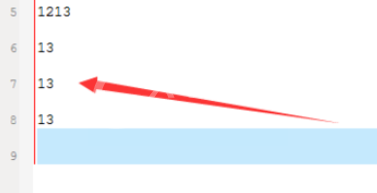
以上就是关于UltraEdit运行已录制宏的详细说明,想必大家应该都学会了吧!



























